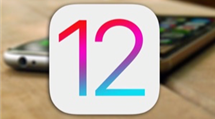Comment downgrader d’iOS 10 vers iOS 9 sans la perte de données
Vous rencontrez de nombreux problèmes inattendus lors de l’utilisation après la mise à jour iOS 10 /10.1 /10.2 /10.3 /10.3.3 ? Vous trouverez ici les étapes détaillées pour downgrader d’iOS 10 vers 9 ! C’est aussi utile pour downgrader iOS 11 à iOS 10, et applicable à toutes les modèle d’iPhone 5/6/7/8/X ainsi que l’iPad.
AnyFix
Downgrader/Réparer l’appareil iOS
- Réparer presque tous les problèmes logiciels iOS : iPhone bloqué sur la pomme, écran noir, redémarrage en boucle, impossible de charge, etc.
- Réparer aussi presque tous les problèmes iTunes : erreur iTunes 54/14/9006, impossible de synchroniser, ne reconnaît pas iPhone, etc.
- Vous aide à entrer ou sortir le mode DFU/récupération, réinitialiser l’appareil facilement.
Téléchargement GratuitDisponible pour Win et Mac
On dirait que iOS 10 serait la plus grande mise à jour d’iOS en ces dernières années. Comme Apple le dit : Tout ce qui vous plaisait déjà sur iOS est devenu encore plus attrayant dans iOS 10. Toutefois, plusieurs utilisateurs rencontrent des problèmes suite à la mise à jour, comme ancien appareil devient plus lent après la mise à jour, le bouton Wi-Fi gris, la perte de donnees personnelles, etc. Si vous préférez revenir à une version plus stable lorsque vous rencontrez des problèmes sous iOS 10, à savoir 9.3.5, il est possible de faire le downgrade de votre appareil iOS avec iTunes. Le processus est assez simple, vous avez juste à suivre notre tutorial ci-dessous.
Ce que vous devez savoir avant le downgrade
- Assurez-vous de sauvegarder l’iPhone l’iPad avant le downgrade.
- Une fois le downgrade est teminé, vous ne pourrez pas récupérer vos fichiers à partir d’une sauvegarde iOS 10, mais uniquement à partir d’une sauvegarde préalablement faite lorsque vous étiez sur iOS 9.
- Actuellement, la signature d’iOS 9.3.1/9.3.2/9.3.3/9.3.4 a été arrêté, vous ne revenez que à iOS 9.3.5 maintenant.
Préparation
Pour revenir à iOS 9 sans aucune perte de données, vous devez avoir :
- Un câble USB pour votre iPhone/iPad.
- Presqu’une heure consacrée au downgrade.
- Un Mac ou un PC équipé de la dernière version d’iTunes.
Comment downgrader d’iOS 10 vers iOS 9
Downgrader iOS avec iTunes
Étape 1. Téléchargez le fichier 9.3.5 depuis ipsw.me en fonction de modèle d’appareil iOS pour éviter une erreur iTunes.
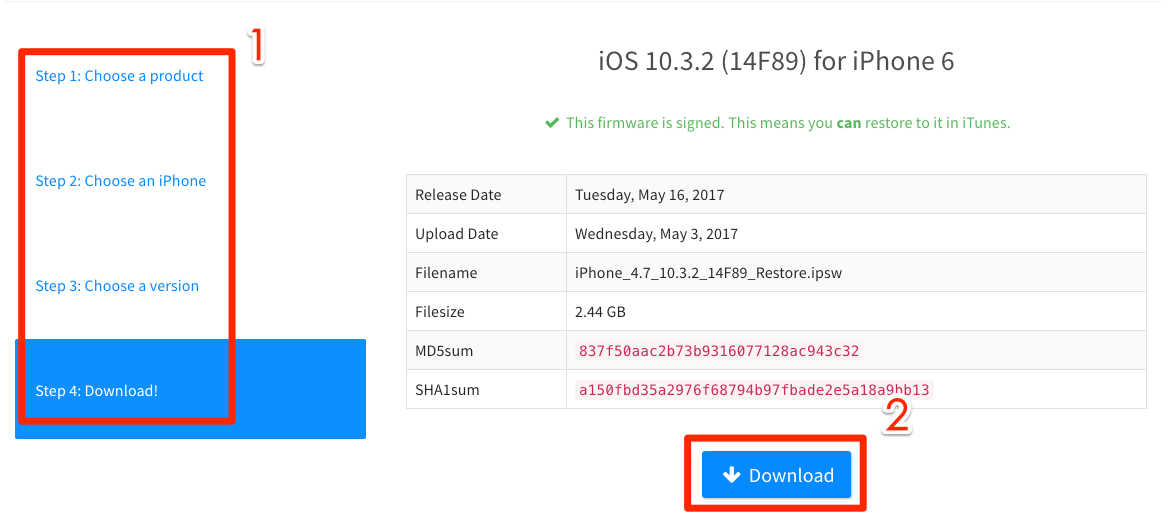
Télécharger fichier ipsw sur l’ordinateur – étape 1
Étape 2. Désactivez l’option Localiser mon iPhone sur votre appareil iOS : Rendez-vous dans Réglages > iCloud > Localiser mon iPhone > Désactivez.
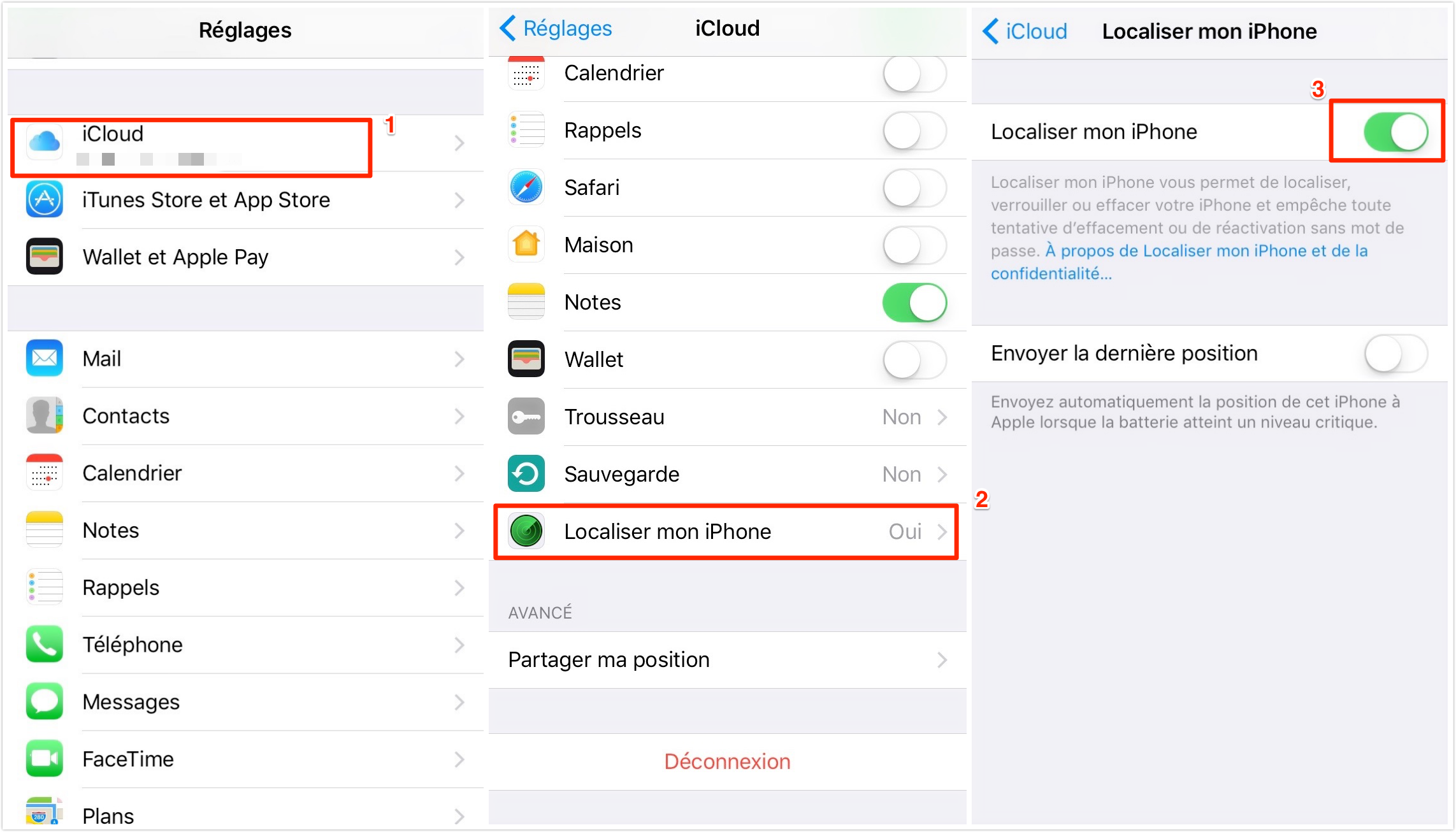
Désactivez l’option Localiser mon iPhone – étape 2
Étape 3. Mettez l’appareil iOS en mode de récupération.
Lancez iTunes et connectez votre appareil iOS à l’ordinateur > Appuyez simultanément sur les boutons Power et Home > Relâchez le bouton Power et continuez à maintenir le bouton Home enfoncé jusqu’à ce que l’écran de connexion à iTunes s’affiche. L’iTunes vous indique qu’il a détecté un appareil en mode de récupération. Cliquez sur OK et restaurez l’appareil.
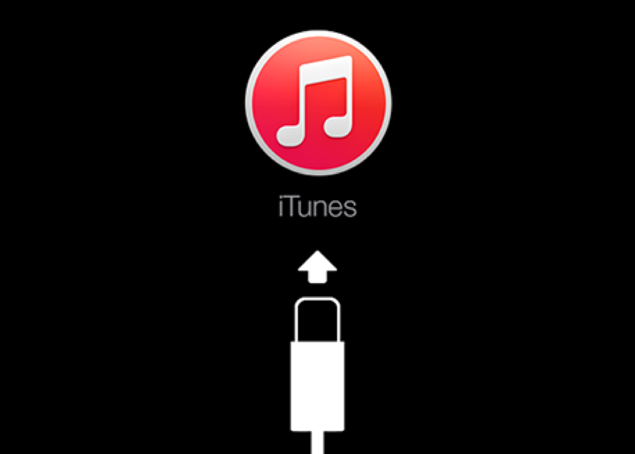
Mettez votre appareil iOS en mode de récupération – étape 3
Note : Si l’iPhone n’affiche pas une image d’un câble USB vers iTunes mais simplement un écran noir, c’est le mode DFU. Il vous suffit de maintenir simultanément les boutons Power et Home pour le quitter.
Étape 4. Cliquez sur l’icône Appareil dans iTunes > Pressez la combinaison de touches du clavier option Alt en cliquant sur « Restaurer l’iPhone… » dans la section Résumé. Faites la combinaison de touches clavier ⇧ Shift et un clic sur « Restaurer l’iPhone… » sous Windows.

Restaurer l’iPhone via iTunes – étape 4
Étape 5. Sélectionnez le fichier IPSW que vous avez téléchargé et effectuez le downgrade d’iOS 10 vers iOS 9.
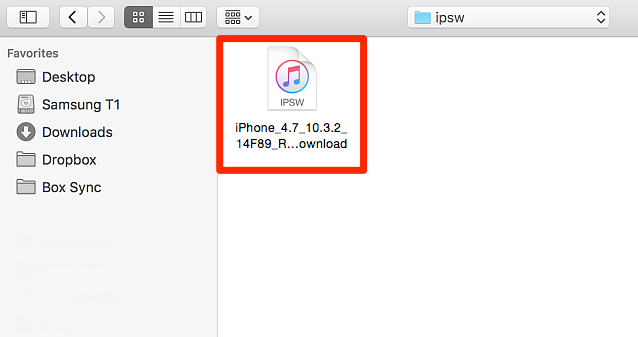
Downgrade d’iOS 10 vers iOS 9 – étape 5
Étape 6. Une fois votre iPhone/iPad downgradé avec succès, vous pouvez restaurer des données iPhone iPad à partir d’une sauvegarde iOS 9.
Downgrader iOS avec AnyFix
Attention, même si la façon ci-dessus est courant chez Apple, mais parfois il est inévitable de rendre votre appareil à tomber en panne. Et les sauvegardes créées lors de l’utilisation du logiciel bêta peuvent ne pas être compatibles avec les anciennes versions d’iOS. Si vous n’avez pas effectué une longue sauvegarde à l’aide de la version actuelle d’iOS, vous ne pourrez peut-être pas utiliser la dernière sauvegarde pour restaurer votre appareil.
Vous avez donc besoin d’un outil de downgrade, et ne perd pas de données sur l’iPhone – AnyFix, un logiciel tiers et fiable pour downgrader et mettre à jour de l’appareil iOS; il ne faut pas d’accéder au site ipsw pour séléctionner le firmware en téléchargeant. Avec AnyFix, vous pouvez choisisr celui-là directement sur la page du logiciel pour le téléchargement; et il offre la fonction d’entrer/de quitter du mode récupération/DFU en 1 clic.
Téléchargez AnyFix maintenant afin d’avoir une expérience spécial!
Étape 1. Entrez dans l’interace principale AnyFix sur l’ordinateur > Choisissez Mettre à jour/Downgrader iOS.

Page d’accueil AnyFix
Étape 2.Downgrader iOS/iPad iOS en 1 clic.
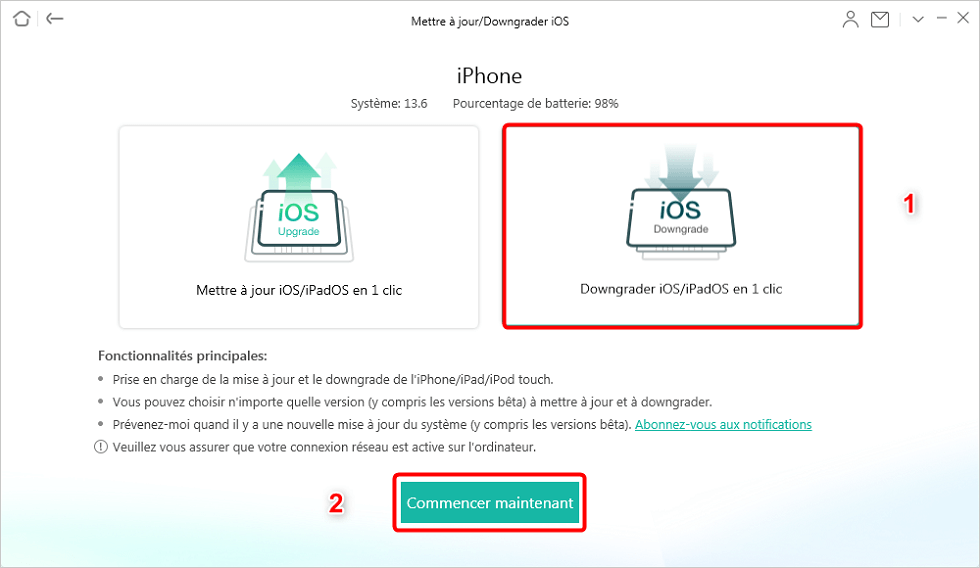
Downgrader iOS iPadOS
Étape 3.Choisissez le firmware de votre appareil iOS sur l’ordinateur > Une fois le téléchargement terminé, choisissez Downgrader.
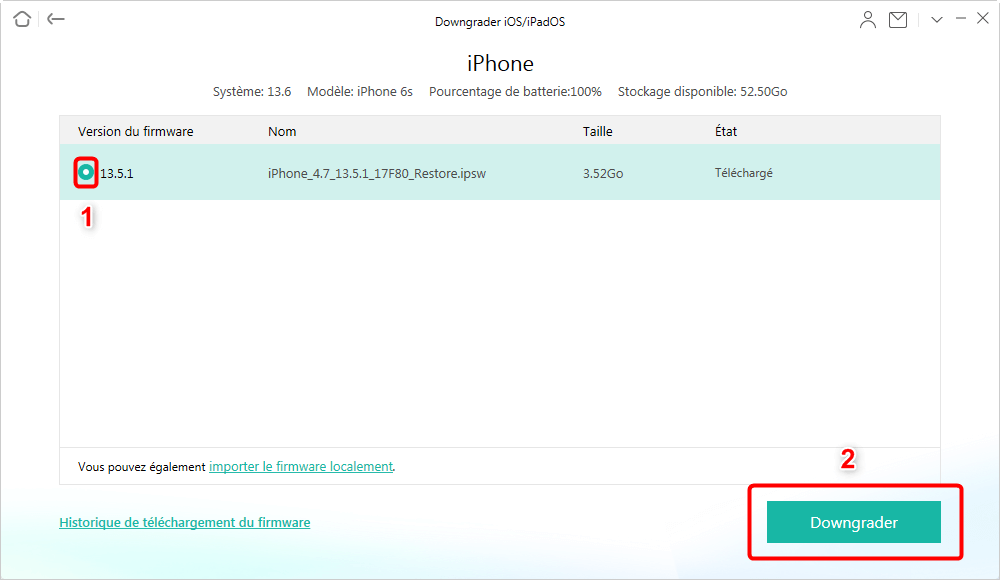
Downgrader iOS
Étape 4.Attendez la fin du downgrade iOS.
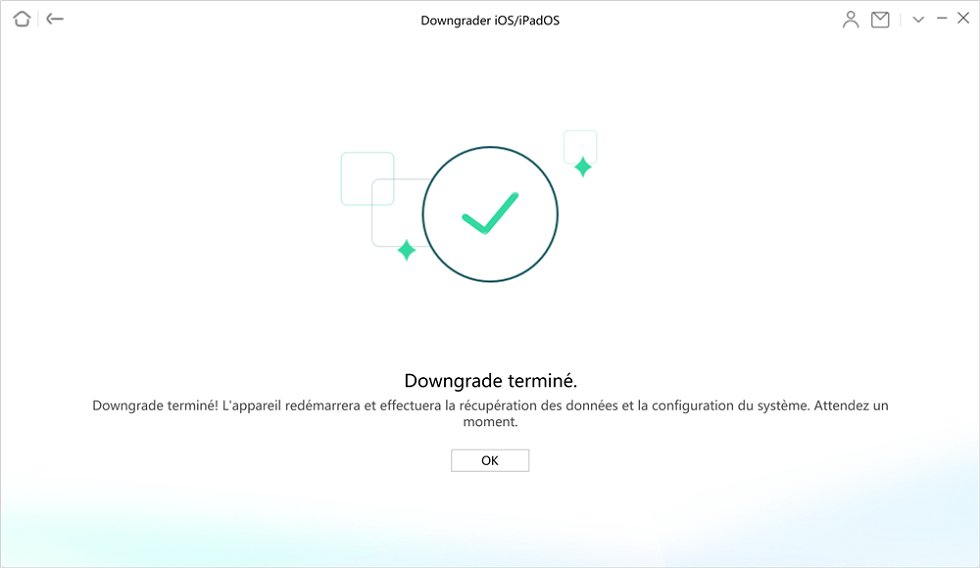
Downgrade iOS terminé
Comment réparer votre appareil après le downgrade
En cas de l’échec du downgrade ou des erreurs sur iPhone/iPad/iPod Touch, AnyFix est un outil fiable qui vous aidera :
– Il est capable de réparer directement l’appareil iOS en panne : blocage sur la pomme, l’écran noir, échec de démarrer, etc.
– Il vous offre 3 modes de réparation, sous le mode standard, les données ne seront par effacées par la réparation.
Étape : Téléchargez AnyFix sur votre ordinateur et lancez-le > Connectez votre appareil et votre ordinateur> Sélectionnez Réparer le système.

Réparer le système
Questions liées aux produits ? Contactez l'équipe Support à trouver une solution >